Тъй като Wi-Fi мрежите стават все по-разпространени, става все по-важно да можете да ги наблюдавате. Като се има предвид невидимата природа на радиовълните, използвани в Wi-Fi, тяхното наблюдение със сигурност представлява ново предизвикателство за администраторите, натоварени да ги управляват. Друг важен аспект на безжичните мрежи е, че докато кабелните мрежи са ограничени до своя кабелен домейн, безжичните са на открито. Това означава, че вашата мрежа присъства при съседите ви, а тяхната във вашите помещения. За да се следят нещата, трябва да се използват специализирани инструменти. Ето защо ви представяме този списък с петте най-добри софтуера за Wi-Fi анализатор за Windows.

Преди да разкрием кои са най-добрите инструменти за Wi-Fi анализатор за Windows, ще отделим известно време, за да обясним накратко как работят безжичните мрежи. За да разберете по-добре характеристиките на софтуера за мрежов анализатор, помага да сте поне донякъде запознати с терминологията. Ще говорим и за Wi-Fi анализаторите като цяло и ще представим различния тип софтуер, който можете да намерите. Както ще видите, терминът се прилага слабо за много различни инструменти. След това ще можем да преминем към същината на въпроса и да ви дадем кратък преглед на петте най-добри Wi-Fi анализатора за Windows.
Съдържание
Безжични мрежи накратко
Wi-Fi е изобретен преди малко повече от 20 години като технология, която позволява на компютрите – предимно преносими и таблетни – да се свързват с интернет без нужда от физическа връзка. Имаше смисъл, тъй като мобилността беше силна точка за продажба на тези устройства, но кабелните мрежи значително намалиха тяхната мобилност. Wi-Fi използва радиосигнали в микровълновия обхват за предаване на информация между устройства с активиран WiFi – които днес не са само компютри – и точка за достъп до Wi-Fi. Терминът Wi-Fi е измислен от брандинг компания и е избран поради приликата му с често използвания термин „hi-fi“, като частта „Wi“ означава „безжичен“. Противно на общоприетото схващане, това никога не е било съкращение за „безжична прецизност“, точно както Hi-Fi е съкращение за висока прецизност.
Комуникациите в Wi-Fi мрежа се осъществяват между устройство с безжичен мрежов интерфейс – специален тип LAN интерфейс, който използва радиосигнали вместо медни кабели – и безжична точка за достъп, която създава мост между безжичния домейн и кабелния домейн. За да могат устройства от различни производители да разговарят помежду си, всички те трябва да се споразумеят за това как се предават данните. Институтът на инженерите по електротехника и електроника, или IEEE, е ръководният орган на стандартите за безжична мрежа, публикувани като стандарти IEEE 802.11. Тези стандарти са се развили през годините от 802.11a до 802.11n с няколко междинни версии, всяка от които осигурява известно подобрение – особено в наличната честотна лента – спрямо предишната версия.
Технически погледнато, Wi-Fi използва радио канали в обхвата 2 GHz. В тази лента има между 11 (САЩ и Канада) и 13 (Австралия и Европа) припокриващи се канала. Каналите често се избират автоматично от точката за достъп и се избират така, че да минимизират възможните смущения със съседни точки за достъп. Тази честотна лента е податлива на смущения от микровълнови фурни, безжични телефони и Bluetooth устройства. Съвсем наскоро беше използван нов 5 GHz с 23 неприпокриващи се канала.
Освен безжичния адаптер във вашето преносимо устройство и точки за достъп, няколко други типа устройства обикновено се използват в Wi-Fi мрежите. Има например Wi-Fi рутери, които комбинират функционалността на интернет рутер, Wi-Fi точка за достъп и защитна стена. Те обикновено се използват в домашни, малки офиси или мрежи от клонове. Друго често срещано устройство е Wi-Fi мостът, който просто свързва кабелна мрежа с безжична. Някога те бяха често срещани в света на игрите, когато конзолите имаха само кабелни мрежови интерфейси.
Какво има в Wi-Fi анализатора
Wi-Fi анализаторът е много общ термин. Различни доставчици го използват, за да опишат напълно различни инструменти и концепции. Всички те обаче споделят едно нещо и именно тази обща характеристика ги прави Wi-Fi анализатори. Общото между всички тях е, че всички предоставят някаква информация за мрежата, която не е лесно достъпна. Някои са ориентирани от страната на радиото на мрежата и ще предоставят предимно информация за използването на канала или излъчваната мощност, докато други вместо това са ориентирани към страната на данните на мрежата и ще предоставят информация за трафика, подобно на всеки друг инструмент за мрежов анализатор.
Различни видове инструменти
Първият тип инструмент, който можем да наречем Wi-Fi анализатор, е инструмент, който ще „слуша“ радиочестотния спектър и ще предостави тонове информация за това, което „чува“. Това ще ви даде доста ясна картина за това какви Wi-Fi мрежи присъстват на вашето местоположение, каква честотна лента и канал използва всеки, както и излъчваната мощност на всеки канал. Те са страхотни инструменти за използване, преди да започнете да планирате внедряването на Wi-Fi. Те ви разказват за потенциални области, където смущенията могат да представляват проблем чрез откриване на други WiFi мрежи в района.
Друг тип инструмент за Wi-Fi анализ се нарича топлинна карта. Всъщност топлинната карта не е инструментът, а крайният резултат. Накратко, топлинната карта е физическа карта на зона – като етажен план на офис сграда – върху която е посочено местоположението на всяка точка за достъп и която ще показва модела на радио излъчване на всяка точка за достъп. Основните му приложения са във фазата на планиране на внедряването на WiFI, за да се гарантира, че точките за достъп са разположени за най-равномерно покритие или във фазата на надграждане за идентифициране на слаби места, където добавянето на точки за достъп би било от полза. Инструментите за топлинна карта рядко са самостоятелни и често ще бъдат интегрирани в други видове софтуер за анализ.
Последният тип инструменти са мониторите на честотната лента. Те са много като монитор за честотна лента в домейна на кабелна мрежа. Има обаче няколко разлики. Докато кабелните мрежи обикновено използват превключвател, където всяко свързано устройство използва един порт и измерването на честотната лента на този порт ще ви каже колко честотна лента използва това устройство, безжичните мрежи нямат един порт на устройство, което може да бъде наблюдавано. Често мониторите за Wi-Fi Bandwidth ще измерват честотната лента, използвана от всяка връзка към точка за достъп, без да могат да ги разграничат. Някои мрежови монитори, които поддържат безжични мрежи, ще могат да изтеглят специфични за Wi-Fi оперативни данни от точки за достъп.
Нашите топ 5 инструмента за Wi-Fi анализатор за Windows
Дойде моментът да разкрием кои са нашите топ 5 Wi-Fi анализатори за Windows. Out top picks е широк инструмент за наблюдение с някои страхотни възможности за безжичен анализ, докато другите са от първия тип, както е описано по-горе и се използват най-вече за анализиране на радио аспекта на вашата Wi-Fi инфраструктура.
1. Монитор на производителността на мрежата SolarWinds (безплатна пробна версия)
SolarWinds рядко се нуждаят от представяне сред мрежовите администратори. Той си е изградил солидна репутация за създаване на отлични инструменти за мрежово администриране, включително някои страхотни безплатни такива като неговия SFTP/SCP сървър или неговия TFTP сървър. Неговият водещ продукт се нарича Network Performance Monitor или NPM. Както подсказва името му, NPM се използва предимно за наблюдение на производителността на мрежата. Това е един от най-добрите инструменти за наблюдение на SNMP и се нареди на челно място в нашия списък главно поради две от неговите функции: Wi-Fi Monitor и Wi-Fi Heat Map. Повече за тях след малко.
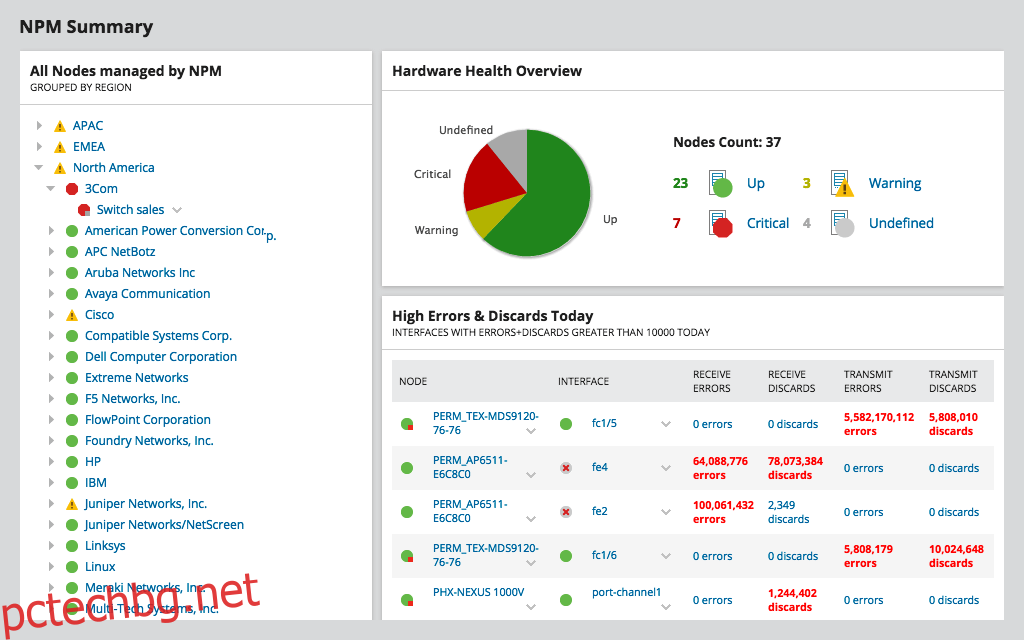
Мониторът за производителност на мрежата SolarWinds е инструмент на Windows, който анкетира множество мрежови устройства и чете статистика за трафика и показатели за ефективност. Той показва резултатите визуално като графики на уеб страница, изобразяващи тяхното развитие във времето. Добавянето на устройство към монитора на производителността на мрежата просто изисква да посочите неговия IP адрес и низ от общността на SNMP. След това инструментът отправя заявка към устройството и ви позволява да изберете какви данни да включите във вашите графики. Мониторът на мрежовата производителност също има няколко разширени функции. Може, например, да създава мрежови карти или да показва визуално представяне на критичния път между две устройства или услуги, полезна функция при отстраняване на проблеми с мрежата.
Когато става въпрос за Wi-Fi, една от най-добрите характеристики на NPM е неговият Wi-Fi монитор. Той автоматично ще открива безжичните точки за достъп и контролерите като безжични устройства, като ви помага да управлявате и наблюдавате вашата Wi-Fi инфраструктура. Модулът периодично проверява тънки и автономни безжични точки за достъп, контролери и свързани устройства. Wi-Fi мониторът ще наблюдава и отчита параметри като IP адрес, тип устройство, SSID, използвани канали и броя на клиентите, свързани в момента. Той също така предоставя подробности за клиента като име на клиента, SSID, IP адрес, MAC адрес, индикация за сила на получения сигнал (RSSI), време на свързване, скорост на данни и получени и предадени байтове.
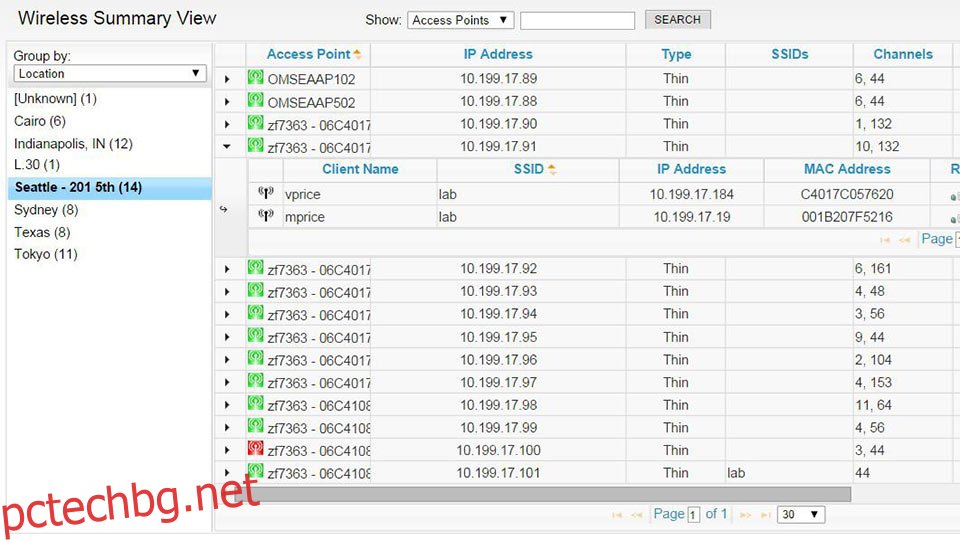
Друга страхотна функция е Wi-FI Heat Map, която ще ви помогне да създадете динамични Wi-Fi топлинни карти чрез проучване на силата на сигнала на точката за достъп и свързаните клиенти. Картите ще ви позволят да визуализирате покритието на мрежовия сигнал и да идентифицирате мъртви зони, да направите корекции и да подобрите покритието. Той използва информация – като силата на сигнала – от точки за достъп и свързани клиенти и ви показва къде имате горещи или студени точки във вашето покритие.
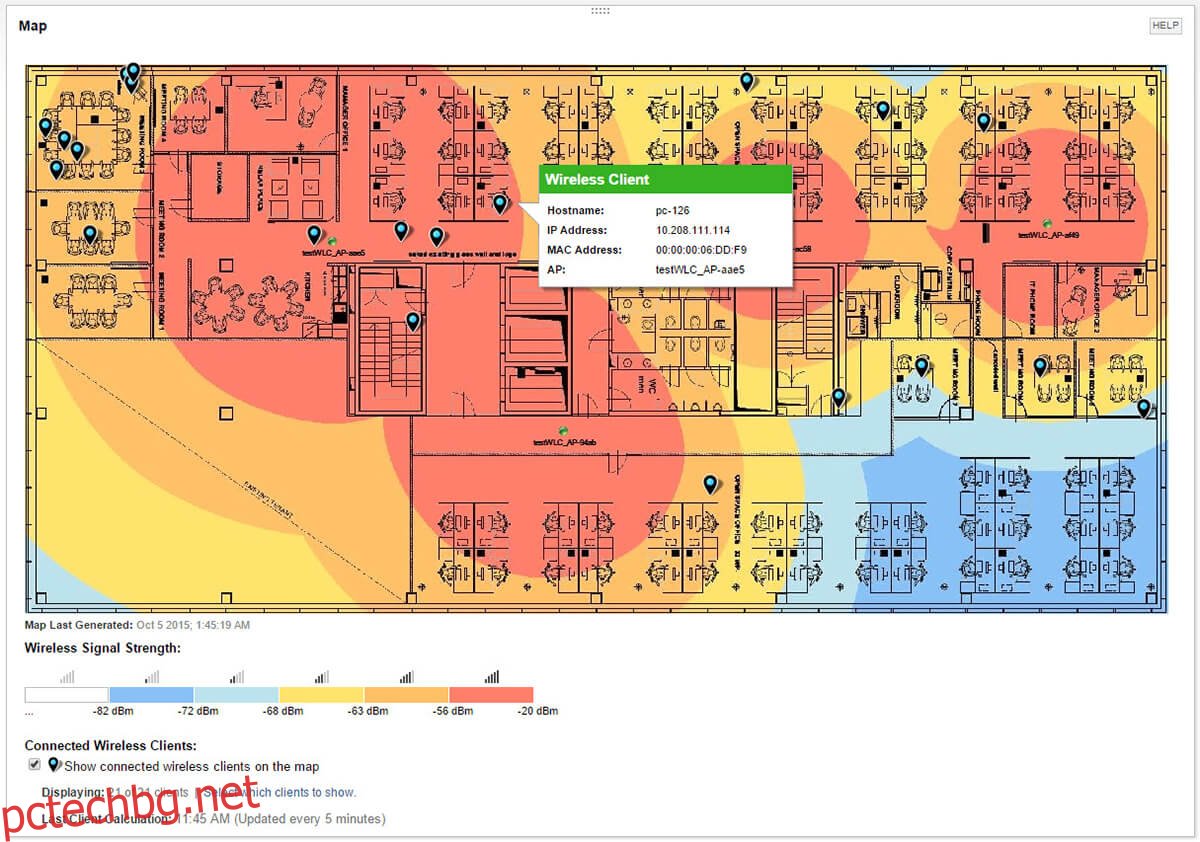
Мониторът за производителност на мрежата SolarWinds е силно мащабируем и лесно преминава от малки мрежи към големи с хиляди устройства на множество места. Цените започват от малко под $3 000 за 100 устройства. Ако искате да изпробвате софтуера, преди да се ангажирате да го закупите, е налична безплатна 30-дневна пробна версия.
БЕЗПЛАТЕН 30-ДНЕВЕН ПРОБЕН ПРОБЕН период: МОНИТОР НА ЕФЕКТИВНОСТТА НА МРЕЖАТА НА SOLARWINDS
2. Акрилен WiFi
Когато става въпрос за безплатни инструменти за анализ на Wi-Fi, Акрилен WiFi е точно там на върха. Той работи изключително бързо и ще извърши подробен анализ на сигурността и покритието на Wi-Fi мрежите за рекордно време. Acrylic WiFi сканира вашите точки за достъп, изграждайки таблица с всички важни показатели като MAC адрес, SSID, RSSI (индикация за силата на получения сигнал), канал и доставчик. Има и режим на монитор, който ще сканира отделни пакети и който може да се използва за идентифициране и локализиране на скрити безжични мрежи.
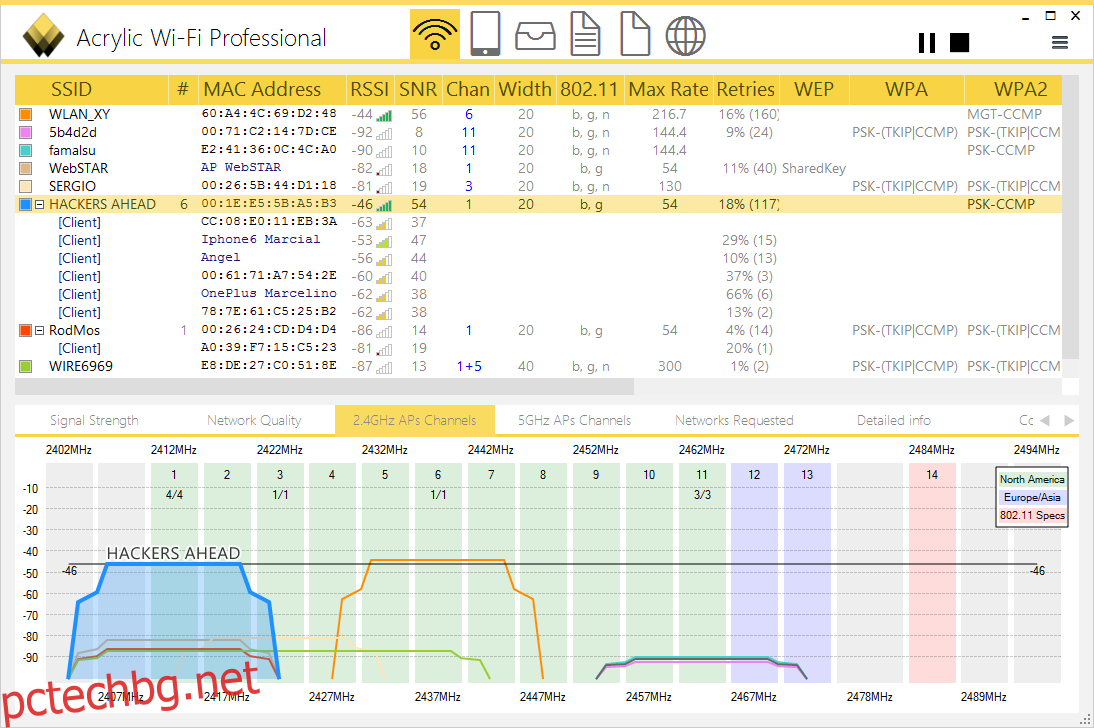
Списъкът с акрилни WiFi функции е впечатляващ и с всяка нова версия се добавят още. Той може да се похвали с няколко инструмента, които можете да използвате за отстраняване на проблеми с бавни безжични мрежи и проблемни връзки или извършване на тестове за скорост на качване и изтегляне. Софтуерът също така ще записва и съхранява инвентаризация на всички свързани устройства за всяка точка за достъп. Той ще изтегля информация за клиенти, свързани с точки за достъп, включително максимални скорости на трансфер. Той също така ще съхранява статистика за честотата на повторни опити на пакети, която може да ви помогне да идентифицирате проблеми с покритието.
Acrylic WiFi няма вградена функционалност за топлинна карта, но се предлага като отделен продукт, наречен Акрилна WiFi топлинна карта. Този допълнителен инструмент ви помага да извършвате проучване на WiFi сайта по-лесно и по-бързо. Той анализира покритието и разпространението на Wi-Fi мрежовите сигнали. Системата улавя Wi-Fi трафика, устройствата, нивата на сигнала и друга информация, за да създаде карти с подробно покритие на всяка точка за достъп.

Акрилният WiFi се предлага в няколко версии. Безплатна е само началната версия. Има професионална версия, която ще ви струва $19,95 за година или $39,95 за постоянен лиценз. Има и версия за правоприлагане със специфична функционалност. Цената за този може да бъде получена, като се свържете с Acrylic. Що се отнася до софтуера Acrylic WiFi Heat Map, цените варират от $129/месец до $2199 за постоянен лиценз.
3. NetSpot
NetSpot първоначално е създаден за платформата OS X, но оттогава е пренесен към Windows, спечелвайки мястото си в нашия списък с топ пет. Можете да използвате NetSpot за визуализиране, управление, отстраняване на неизправности, одит, планиране и разгръщане на безжични мрежи, което го прави доста пълен инструмент. Той ще събира данни от вашите точки за достъп, включително ширина на канала, MAC адрес, качество на сигнала и дори мрежово криптиране, осигурявайки едни от най-добрата видимост през вашата безжична мрежа.
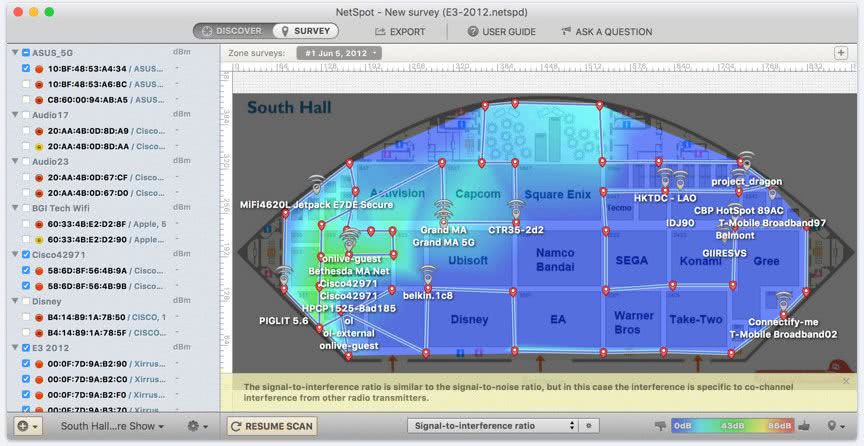
Конкретно, NetSpot ще събира Wi-Fi данни на живо от всички околни мрежи и ще ви позволи да видите информация за канала, скорост на предаване, доставчик, тип сигурност, обхват и т.н. Инструментът също има персонализирани диаграми за ниво на сигнала и шум, които могат да показват промени в реално време . Поддръжката както за 2,4 GHz, така и за 5 GHz ленти е вградена и ви позволява да идентифицирате най-често и най-рядко използваните канали във всяка лента. Това е много полезен инструмент, който може да се използва за планиране, подобряване и отстраняване на неизправности в безжичните мрежи.
NetSpot се предлага за OS X и Windows в четири версии. Безплатната версия е с ограничени функции до проучване на Wi-Fi сайт, планиране на мрежата и отстраняване на неизправности. Има и домашна версия от $49, но тя не може да се използва в професионален контекст и ще поддържа само две зони и петдесет точки данни на зона. Професионалната версия е на конкурентна цена от $140 и ще поддържа петдесет зони и петстотин точки данни на зона. Има дори Enterprise версия на цена от $499 с неограничени зони и точки за данни. Ако искате да изпробвате продукта, е наличен неограничен безплатен пробен лиценз, но той е ограничен до седем дни.
4. WiFi анализатор
WiFi анализатор е приложение за Windows от Мат Хафнер, което се предлага от магазина на Windows. Може да ви помогне да определите проблемите с Wi-Fi или да намерите най-добрия канал или най-доброто местоположение за вашата точка(и) за достъп. Той може да превърне вашия лаптоп, таблет или друго мобилно устройство в безжичен мрежов анализатор. Инструментът ще открие близки мрежи, които потенциално биха могли да попречат на вашите. Той ще намери подробна информация за точките за достъп като доставчик, защитни функции, тип и т.н. Таблото му ще ви позволи да видите с един поглед скоростта и качеството на вашата WiFi връзка.
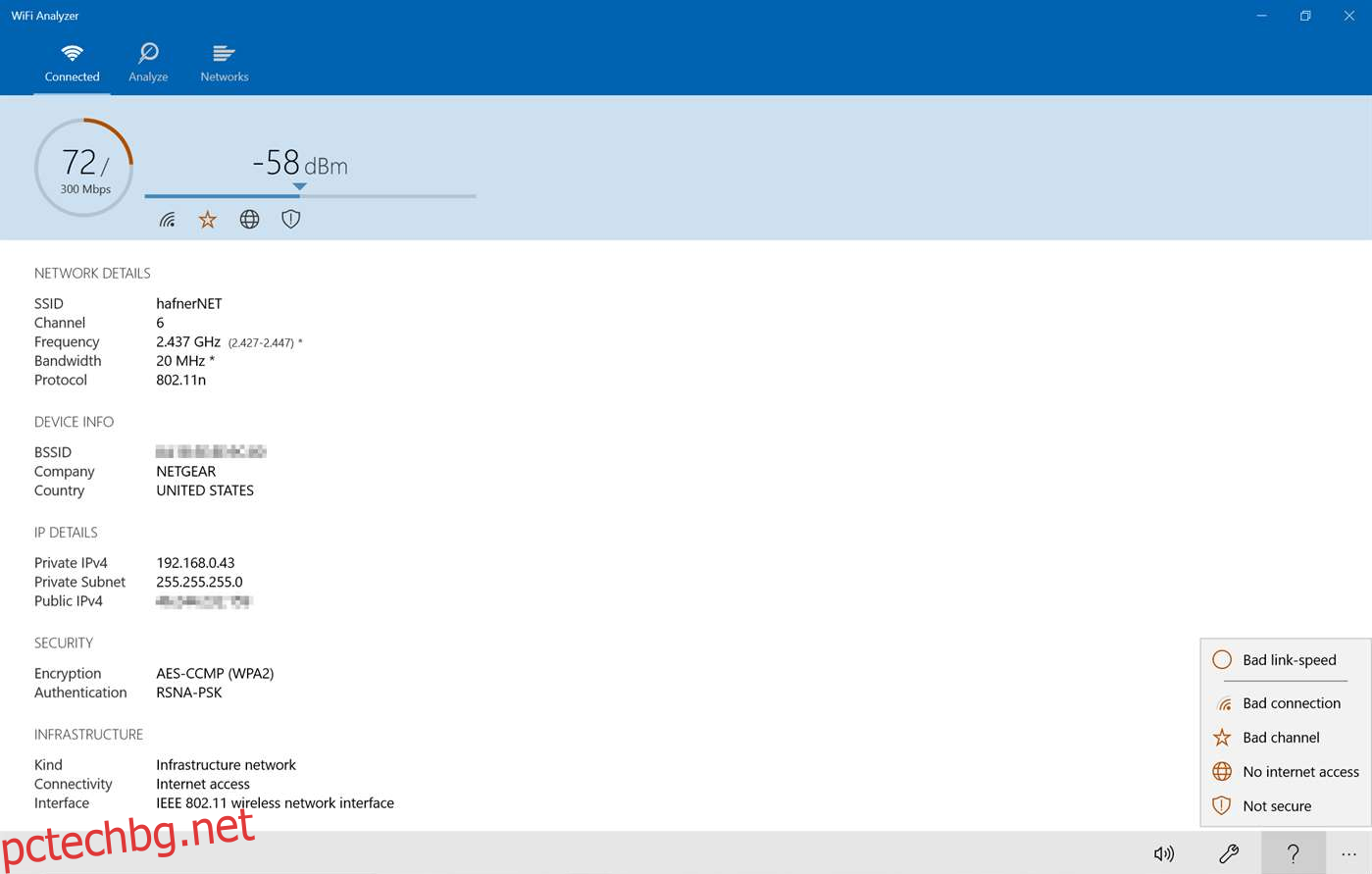
Потребителският интерфейс на WiFI Analyzer е изчистен и лесен за използване. Всяка мрежа винаги използва един и същ цвят, за да можете лесно да ги разпознаете. Можете също да избирате между светли и тъмни теми и да избирате цветовете за акцент. Базовата версия с всички гореспоменати функции е достъпна безплатно и не се поддържа от реклами. Допълнителни функции могат да бъдат закупени от самото приложение. Като цяло това е много полезен инструмент и предвид цената му, не бива да оставате без него.
5. inSSIDer
Не бива да позволявате фактът, че е последен в нашия списък, да ви отблъсква. inSSIDer от Metageek е отличен продукт. И все още е един от петте най-добри. Този инструмент ще извлече оперативни данни от вашата точка(и) за достъп и ще ви позволи да ги преглеждате лесно. Имате достъп до всякакъв вид информация като тип криптиране, сила на сигнала или канал.
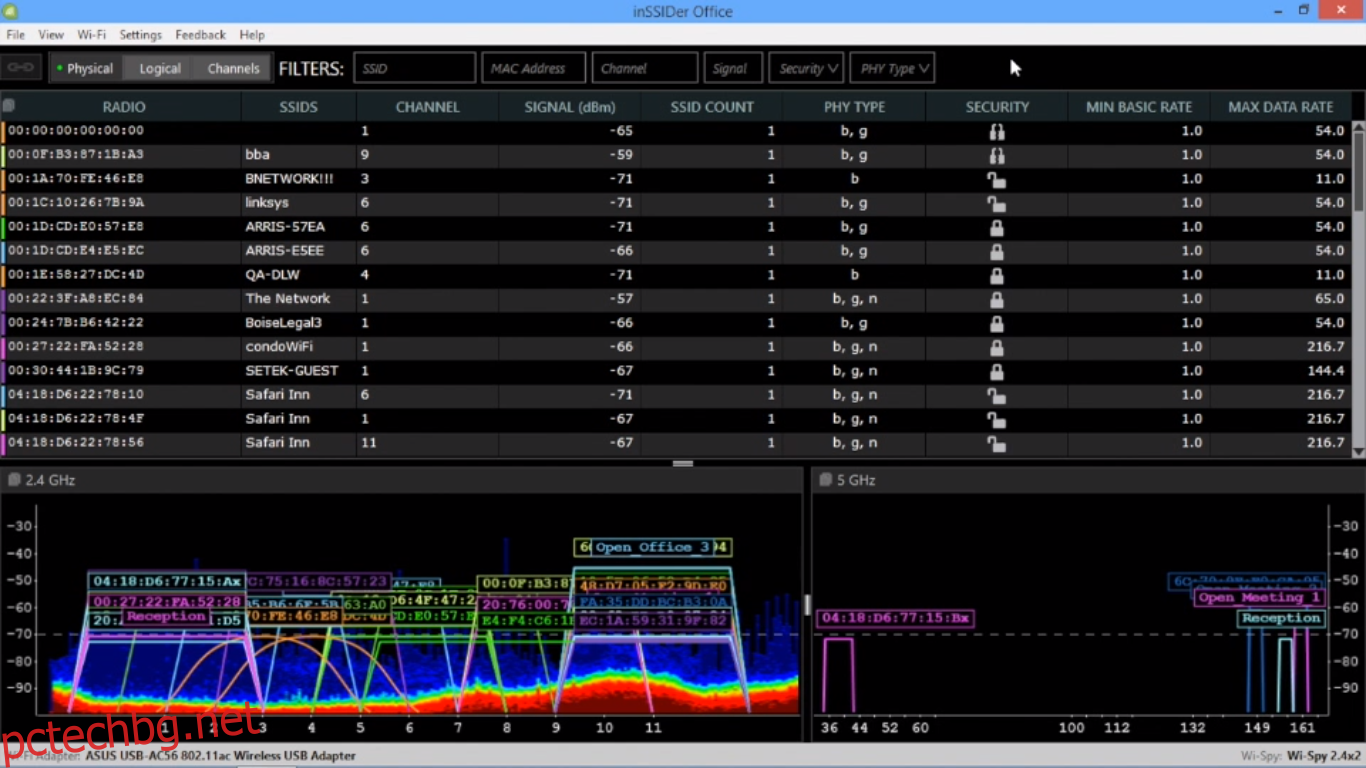
InSSIDer има прост потребителски интерфейс, при който просто щракнете върху Wi-Fi мрежа и изберете информацията, която искате да бъде показана за нея от падащо меню. Можете например да видите SSID, сила на сигнала, канал или тип мрежа. Този инструмент е много лесен за използване. Може би твърде лесно за професионални администратори, които може да намерят потребителския му интерфейс за ограничен. Този инструмент вероятно е най-подходящ за малкия бизнес или домашни мрежи.
InSSIDer се предлага в няколко версии. InSSIDer Office се продава за $149. Има и InSSIDer Essential, който обединява InSSIDer с Wi-Spy DBx, друг инструмент за отстраняване на неизправности. Цената му е $599. А за големи мрежи можете да изберете Chanalyzer Essential, който добавя още повече функции и възможности и се продава за $999. Безплатен 7-дневен пробен лицензен ключ може да бъде получен от Metageek.
Завършете
WiFi анализаторите са още един инструмент в арсенала от софтуерни инструменти, които мрежовите администратори могат да използват, за да улеснят живота си. Дали ще изберете широк инструмент като SolarWinds Network Performance Monitor и неговия Wi-Fi монитор и Heat Map или ще използвате специален Wi-Fi анализатор, зависи изцяло от вас. Всеки инструмент в нашия списък е отличен и вашият избор ще бъде повече от всичко въз основа на вашите лични предпочитания и специфични нужди. Всички прегледани продукти са безплатни или имат безплатна пробна версия, така че защо да не ги изпробвате и сами да видите какво може да направи всеки от тях за вас.

